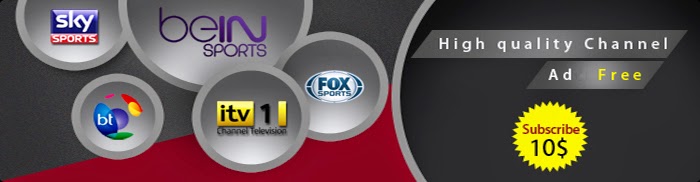أخيرا الروم العربي الرسمي الكامل الذي يقضي على جميع المشاكل galaxy s i9000

شرح تركيب الروم
هذا و روم خاص لـــ Samsung Galaxy s i9000
فقط وليس لأي موديل أخر
و من هنـــــــا تحمبل برنماج Odin
ومنهنا ملف pit
ومنهنا درايفر الجهاز يجب تثبيته
ومنهنا ملف pit
ومنهنا درايفر الجهاز يجب تثبيته
1- نزال برنماج Odin بعد ذلك تاكيد من عدم توصيل موبايلك ع كمبوتر
2- تم أفتخ برنم
- أفتح برنامج أودنOdin وستجد شكله هكذا

3- من خانه PDA
اختر PDA_JPJV6_Sbl.tar.md5
من خانة phone
اختر PHONE_JXJV6.tar.md5
من خانة CSC
CSC_OJPJV6.tar.md5
من خاة PIT
اختر s1_odin_20100512.pit
من خانة phone
اختر PHONE_JXJV6.tar.md5
من خانة CSC
CSC_OJPJV6.tar.md5
من خاة PIT
اختر s1_odin_20100512.pit
3- الان قفل موبايلك من Power off
4- الآن أضغط على الأزرار التاليه [ زر خفض الصوت - زر الهوم الكبير - زر الباور ]
قم بالضغط عليهم جميعاً وفي نفس الوقت حتي تظهر لك شاشة سواد

هي شاشة الداونلود مود و بعد ذلك ضغظ على زر رفع صوت حتي يتم دخول في وضع تحميل روم
كم في صورة

4-
االان اوصل جهازك بي كمبوتر و سوف تري انو برنامج Odin قد تغير الى اللون
الازرق او الاصفر و تعرف جهازك ع برنامج كما هو معلم في ال صورة
وهي صورة توضيحية فقط
وهي صورة توضيحية فقط

5- أضغط Start وسيبدأ البرنامج في وضع الروم

الف مبارك روم جديد وهو يدعم عربي بكامل
6- اعمل factory reset للجهاز setting/privacy/factory reset








![[Samsung Galaxy S] شرح تنصيب الرومات باستعمال برنامج Odin [Samsung Galaxy S] شرح تنصيب الرومات باستعمال برنامج Odin](http://www.ce4arab.com/vb7/images/sub/1006_1/172066.jpg)
![[Samsung Galaxy S] شرح تنصيب الرومات باستعمال برنامج Odin [Samsung Galaxy S] شرح تنصيب الرومات باستعمال برنامج Odin](http://www.ce4arab.com/vb7/images/sub/1006_1/172691.jpg)
![[Samsung Galaxy S] شرح تنصيب الرومات باستعمال برنامج Odin [Samsung Galaxy S] شرح تنصيب الرومات باستعمال برنامج Odin](http://www.ce4arab.com/vb7/images/sub/1006_1/173639.jpg)
![[Samsung Galaxy S] شرح تنصيب الرومات باستعمال برنامج Odin [Samsung Galaxy S] شرح تنصيب الرومات باستعمال برنامج Odin](http://www.ce4arab.com/vb7/images/sub/1006_1/170659.jpg)
![[Samsung Galaxy S] شرح تنصيب الرومات باستعمال برنامج Odin [Samsung Galaxy S] شرح تنصيب الرومات باستعمال برنامج Odin](http://www.ce4arab.com/vb7/images/sub/1006_1/170660.jpg)
 افضل موقع لمشاهدة beIN SPORTS
افضل موقع لمشاهدة beIN SPORTS